Premjestite karticu na drugi profil u programu Microsoft Edge
Premjestite karticu na drugi profil u programu Microsoft Edge
Microsoft je dodao mogućnost premještanja kartica između profila u programu Microsoft Edge. Ova nova zgodna značajka omogućit će korisnicima da rasporede i preurede kartice između otvorenih prozora koji su dodijeljeni različitim profilima kako bi razlikovali svoje mrežne aktivnosti.
Oglas
Slično korisničkim računima u sustavu Windows 10, Microsoft Edge podržava profile na razini preglednika. To vam omogućuje da imate više od jednog zadanog profila, pa čak i da odaberete jedan za koji ćete se koristiti otvaranje veza iz pokrenutih aplikacija. Svaki Microsoft Edge profil dolazi sa svojom individualnom poviješću pregledavanja, favoritima, opcijama i proširenjima. Profili su korisni kada želite razlikovati i izolirati svoje aktivnosti, kao što su društvene mreže, bankarstvo, bloganje itd.
Možete koristiti Microsoftov račun za izradu novog profila u programu Microsoft Edge ili umjesto toga možete stvoriti lokalni profil. Kada se prijavite na profil s a
Microsoftov račun, Microsoft Edge će moći sinkronizirati vašu povijest pregledavanja, favorite, spremljene lozinke itd. na svim vašim uređajima na kojima je Edge pokrenut pod istim računom. Podaci lokalnog računa ostaju dostupni samo na trenutačnom uređaju.Prema zadanim postavkama, Edge radi s jednim profilom. Obično se naziva "Zadano". Možeš dodajte još nekoliko. Profili su pohranjeni u sljedećim imenicima:
- Microsoft Edge Stable:
%LocalAppData%\Microsoft\Edge\Korisnički podaci. - Microsoft Edge Beta:
%LocalAppData%\Microsoft\Edge Beta\Korisnički podaci. - Microsoft Edge Dev:
%LocalAppData%\Microsoft\Edge Dev\Korisnički podaci. - Microsoft Edge Canary:
%LocalAppData%\Microsoft\Edge SxS\Korisnički podaci.
Za svaki profil preglednika možete postavite pojedinačnu prikaznu sliku.
Ovaj post će vam pokazati premjestiti karticu na drugačiji Microsoft Edge profil.
Mogućnost premještanja kartice na drugi profil preglednika trenutno je u tijeku, pa je prvo treba omogućiti. To se može učiniti zastavom.
Omogućite Premjesti karticu na drugi profil u programu Microsoft Edge
- Otvorite Microsoft Edge.
- Upišite ili kopirajte i zalijepite
edge://flags/#edge-move-tabs-to-profile-windowu adresnu traku i pritisniteUnesi. - Odaberi Omogućeno pored Omogućite premještanje kartica u drugi prozor profila opcija.
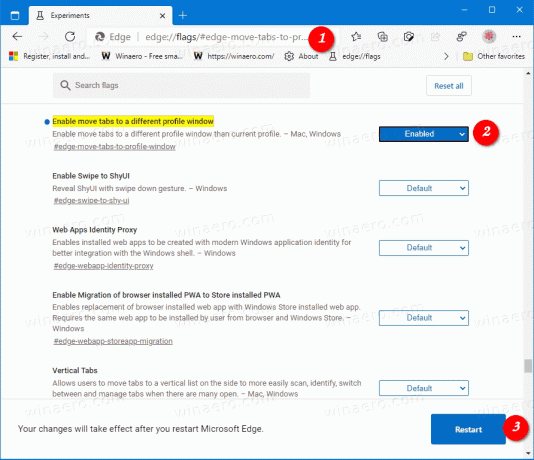
- Ponovo pokrenite preglednik kada se to od vas zatraži.
Ti si gotov! Evo kako koristiti značajku koju ste omogućili.
Za premještanje kartice na drugi profil u programu Microsoft Edge
- Otvorite Microsoft Edge.
- Otvorite svaki profil između kojeg želite premjestiti karticu.
- Desnom tipkom miša kliknite karticu koju želite premjestiti na drugi profil.
- Odaberi Premjesti karticu na
prozor .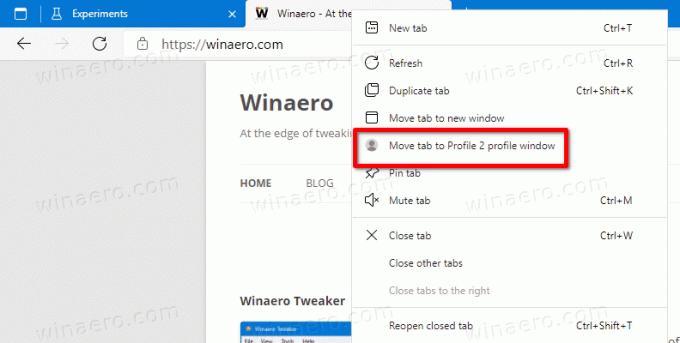
Ti si gotov.

